Windows10系统之家 - 安全纯净无插件系统之家win10专业版下载安装
时间:2020-04-17 14:46:52 来源:Windows10之家 作者:huahua
使用win10系统过程中,有用户遇到了realtek高清晰音频管理器频繁弹出的问题,win10电脑realtek高清晰音频管理器频繁弹出怎么处理?有此问题困扰的用户,可参照以下的方法进行解决。
win10电脑realtek高清晰音频管理器频繁弹出怎么处理
1、首先找到桌面左下角的开始按钮。
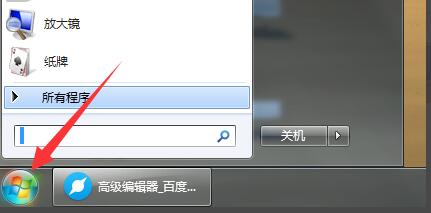
2、打开如下图中的运行按钮。
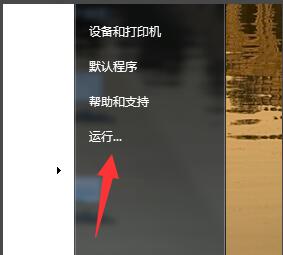
3、在运行的界面中输入msconfig,然后点击确定。
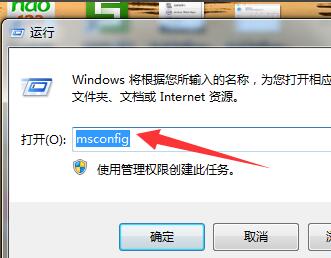
4、在弹出的系统配置界面中的选择启动的选项。
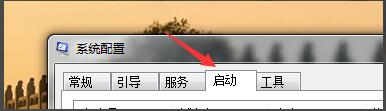
5、在这个界面,将音频管理的前面的√号去掉就可以了。
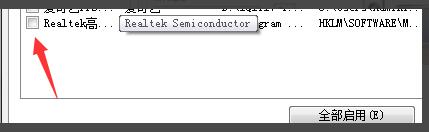
6、完成所有操作后在点击应用然后确定操作这样高清音频管理器老是跳出来的问题就解决了。
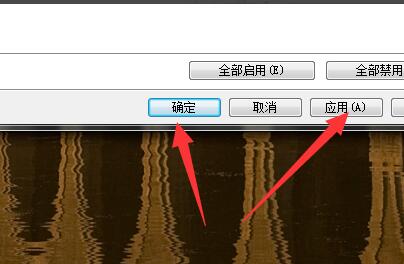
相关文章
热门教程
热门系统下载
热门资讯





























